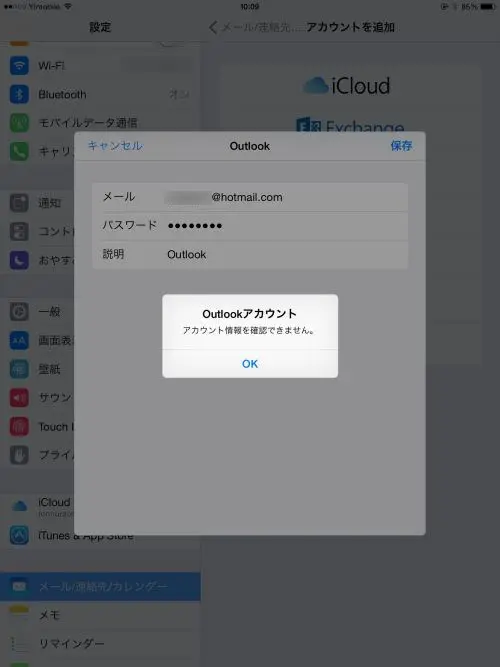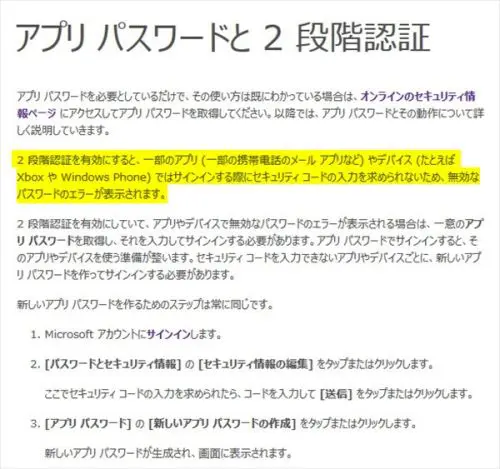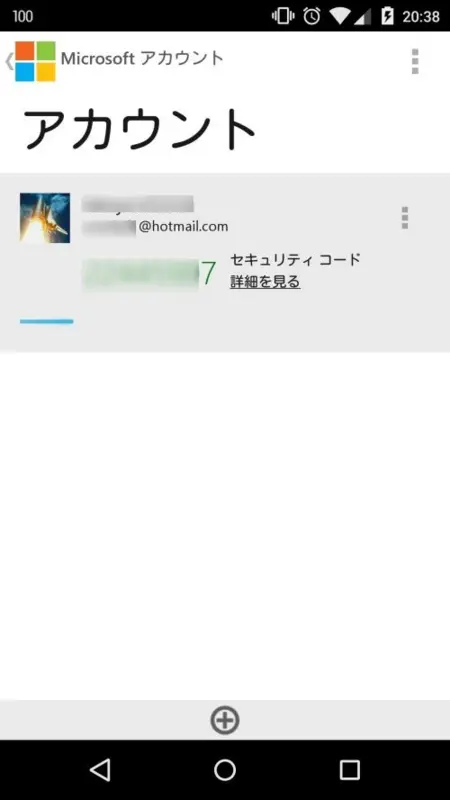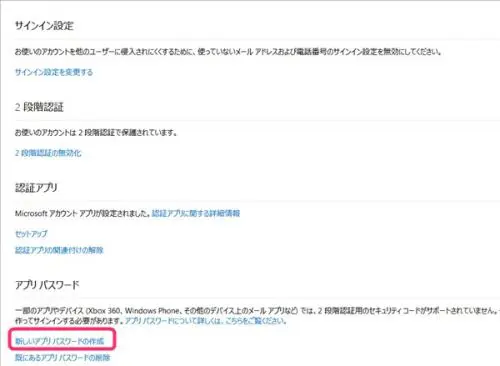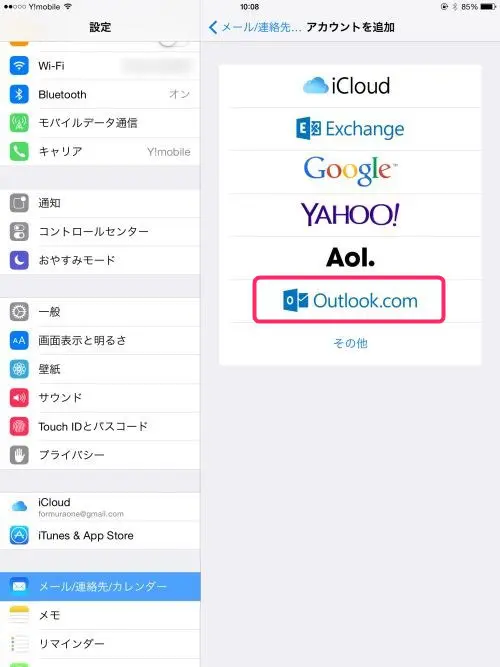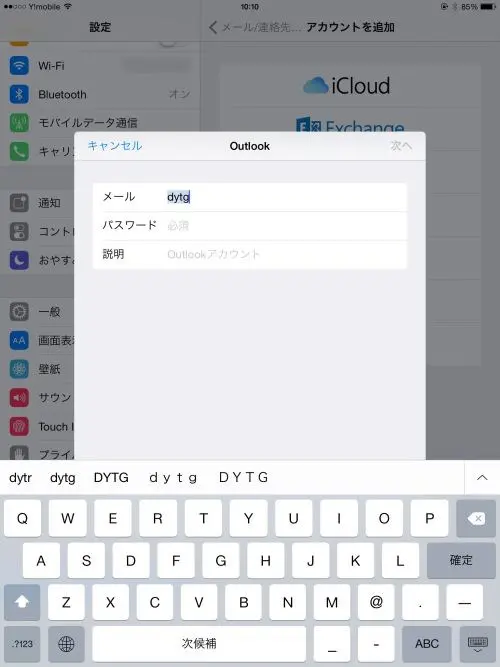セキュリティ対策のためgoogle2段階認証やマイクロソフト2段階認証を有効にしているのですが、それがきっかけで使っているiPadのメール設定にハマってしまいました。
やっとこさ、復活したので備忘録として設定について残しておこうとと思います。
iPadでHotmail(Outlook) アカウントが登録出来ない
iPadでhotmailのメールが受信できなくなったので、アカウントを一旦削除して、再登録してみようと思ったところ、hotmailのアカウントが登録に失敗。
あれ、パスワード間違えたかなと、何度も入力しなおしてみても、アカウント情報が確認できません。とエラーになってしまう。
Why??
2段階認証 セキュリティコードを受け付けないアプリはアプリパスワードを使う
最近何か変化あったけ?と考えたところ、そういえばマイクロソフトの2段階認証を最近設定したなーと。それが原因か!?
という訳でネットで調べてみたところ、2段階認証を設定してセキュリティコードを受け付けないアプリはアプリパスワードというものを作成する必要があるとのこと
因みにセキュリティコードというのはこういう物↓
ということで、アプリパスワードを発行します。
アプリパスワードは下記サイトで発行できます。(要ログイン)
上記サイトの「新しいアプリパスワードの作成」をクリック
アプリパスワードが作成されるので、これをメモります。
再度iPhone、iPadのメールアカウント登録を行います。
iPhone、iPadのメール/連絡先/カレンダーからOutlook.comをタップします。
そして、メール欄にhotmail/Outlookのメールアドレスを入力、パスワード欄に先ほど作成したアプリパスワードを入力すると無事アカウントが登録されて、メールの送受信が出来るようになります。
因みにここでも注意が必要で、メールアドレス入力時に下図のように日本語入力で英字を入力してしまうこと。
これだと当たり前ですが、メールアドレスが正しくない状態なので、登録がエラーになってしまいます。
入力後入力欄がハイライトされている場合は、日本語入力で英字を入力してしまっている可能性があるので注意してください。
以上でーす。
iPhoneのメール関連トラブルの関連記事も書いているので、もしもの時は参考にしてみてください。